Son muchas las horas que en estos momentos pasamos frente a nuestro ordenador usando aplicaciones de todo tipo. Dependiendo del tipo de uso, algunas son más potentes y complejas que otras, lo que se traduce en un mayor o menor consumo de recursos, como sucede con la memoria RAM del PC.
De hecho, este es uno de los temas más escabrosos ante los que se enfrentan tanto los actuales usuarios, como los desarrolladores de aplicaciones. En concreto nos referimos al alto consumo de recursos que determinados programas hacen del PC, lo que afecta al rendimiento de todo lo demás. Claro está, si cargamos un determinado software que por sí solo consume buena parte de la RAM o la CPU de nuestro equipo, esto supone un serio problema.
Además, debemos tener en cuenta que este tipo de situaciones no son aisladas, ya que cada vez son más comunes, como por ejemplo sucede con los navegadores. Como seguro que muchos de vosotros ya habéis escuchado en más de una ocasión, programas como el popular Google Chrome, hace un consumo excesivo de RAM. Pero eso no solo sucede con esta propuesta de Google, sino que últimamente también se ha detectado en Firefox, o en otras muchas aplicaciones de uso diario.
El alto consumo de memoria, un problema
Este es un problema mucho más serio de lo que en un principio podría parecer, ya que es algo que afecta al resto de programas del PC. Claro está, si un solo título “acapara” la CPU o la RAM para sí, el resto de los programas abiertos deja de funcionar como es debido. Es más, todo ello también es extensible al propio sistema operativo, lo que agrava aún más la situación. Como os podréis imaginar, esto es algo que se hace especialmente patente y grave cuando nos referimos a ordenadores un tanto limitados en cuanto a especificaciones, o antiguos.
Es por ello que en muchas ocasiones a los usuarios no les queda otro remedio más que dejar de usar esa aplicación y buscar otras alternativas similares. Sin embargo, también podemos intentar usar algún programa para liberar RAM y que además se encargue de optimizar el uso de la misma. Con esto lo que en muchas ocasiones vamos a lograr es un uso más inteligente de este componente, lo que mejora el rendimiento general del PC. Otra solución para por ampliar la cantidad de memoria virtual que puede utilizar el equipo cuando la memoria RAM está agotada y no podemos cerrar ninguna de las aplicaciones que tenemos abiertas en ese momento. El problema es que, dependiendo del tipo de disco duro que tenga nuestro equipo, utilizar memoria virtual puede ser más un problema adicional que una solución, especialmente si la unidad de almacenamiento es HDD y no SSD.
Además, en estas mismas líneas os vamos a hablar en concreto de algunas de estas soluciones para que podáis probar aquellas que os resulten más interesantes o útiles. Como os comentamos, estas se pueden incluso convertir en elementos muy importantes en equipos más antiguos o limitados.
Liberar RAM desde las funciones de Windows
El mismo sistema operativo Windows 10 nos ofrece una útil funcionalidad que nos permite, de un vistazo, observar el consumo de RAM en tiempo real de las aplicaciones abiertas. Esto es algo que podemos llevar a cabo desde el Administrados de tareas del sistema. Accedemos al mismo mediante la combinación de teclas Ctrl + Shift + Esc, y miramos los procesos en ejecución desde la pestaña Procesos.
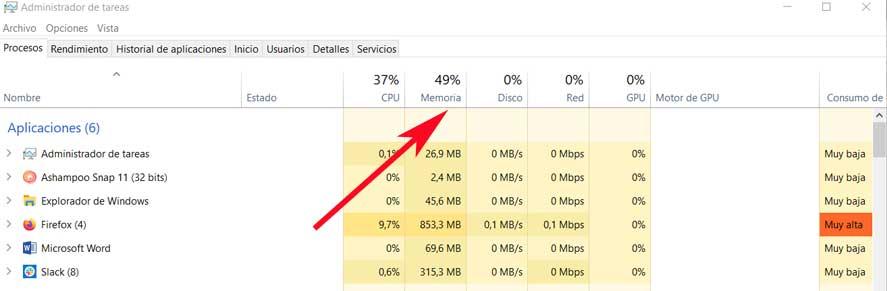
Aquí podremos ver de primera mano la memoria que consumen los procesos de las aplicaciones en ejecución, todo en la columna de Memoria. Por tanto, si vemos que alguna consume más de lo debido, podemos pinchar sobre la misma con el botón derecho del ratón, y seleccionar Finalizar tarea para así cerrarla y liberar RAM. Una de las aplicaciones más consume memoria RAM es el navegador. A mayor número de pestañas abiertas, dependiendo de la gestión que haga de ellas cuando se encuentra en segundo plano, pueden consumir una gran cantidad de memoria RAM y de recursos del equipo, por lo que, siempre que podamos, es recomendable cerrar las pestañas abiertas que ya no estamos utilizando o incluso cerrar directamente el navegador si no nos hace falta en ese momento.
Pero Windows no es esta la única ayuda que nos propone en ese mismo sentido, al menos en sus más recientes versiones. Es por ello que aquí también queremos hacer una mención especial al Modo juego que integra el propio sistema operativo. Este es un modo que se centra básicamente en optimizar el funcionamiento del equipo cuando jugamos en Windows. De ese modo comprobaremos de primera mano que la experiencia de poder jugar en PC y sobre el sistema de los de Redmond, mejora ostensiblemente.
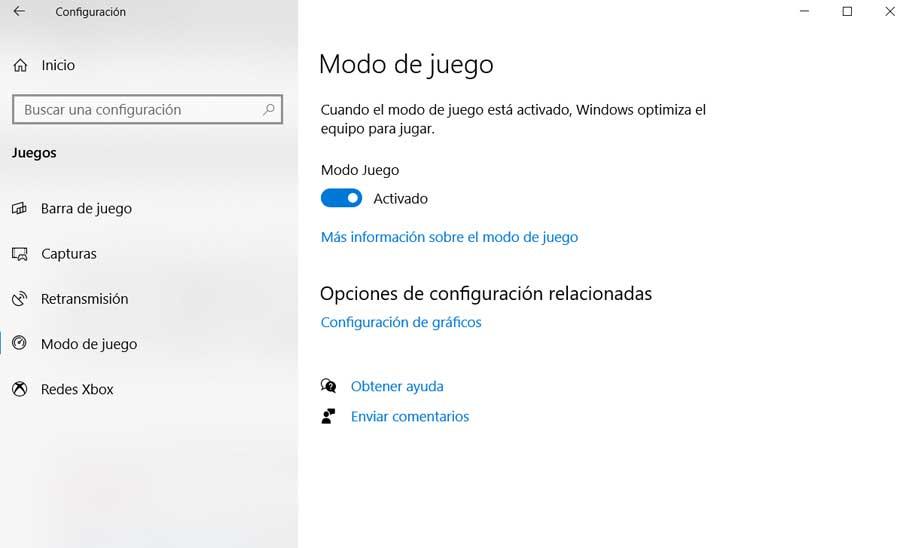
Si seguimos teniendo mucha memoria RAM ocupada, otro consejo que nos puede ayudar a liberarla es reiniciar el ordenador. A diferencia del apagar y encender, el reinicio completo borra toda la información del Kernel de la memoria y la carga de cero.
Cerrar todo lo que no usamos
Hay que tener en consideración que a medida que ejecutamos más y más aplicaciones en nuestro sistema operativo, el consumo de recursos inevitablemente aumenta. Aunque en ese instante no estamos utilizando ese software en concreto, el mismo sigue en funcionamiento en segundo plano, lo que se puede convertir en un serio problema si acumulamos varios de estos títulos en funcionamiento. Por tanto, además de cerrar los procesos que más consumen tal y como os hemos mostrado anteriormente, también podemos echar mano de esta solución rápida y sencilla para ahorrar RAM.
De esta manera no tenemos más que cerrar todos aquellos programas que en ese instante no necesitemos y así priorizar los que nos disponemos a utilizar. De esta manera se liberarán recursos del equipo, entre estos es la memoria que necesitamos para trabajar con fluidez con las aplicaciones que usamos ahora. Incluso podemos acabar con programas que están en funcionamiento en segundo plano como algún cliente P2P, gestor de descargas o incluso el antivirus. Más adelante cuando ya hemos terminado la tarea que deseamos llevar a cabo ya podremos volver a ponerlos en funcionamiento.
¿Qué debe tener un buen programa para liberar RAM?
La mayoría de los programas para optimizar la RAM de Windows son programas creados hace muchos años, en la era de Windows XP, aunque funcionan perfectamente en Windows 10 y Windows 11, muchos de ellos llevan muchos años sin actualizarse. Y nos daremos cuenta de ello nada más veamos la interfaz de los principales programas de este tipo.
Estos programas pueden funcionar de varias formas. Una de las más utilizadas es forzar un llenado de la memoria del sistema para que sea el propio Windows quien libere todos los datos que ya no sean necesarios. Esta es la técnica usada también en Android por los optimizadores, y aunque no es la más elegante, funciona. Otros programas cuentan con algoritmos capaces de reconocer los datos y procesos que ya no están en ejecución y finalizarlos de manera inteligente. Estos son más eficaces, rápidos y, al final, elegantes. Pero pueden darnos problemas.
Nuestra recomendación es buscar un programa que se actualice de vez en cuando (no esté abandonado) y comprobar si realmente funciona y notamos mejora o no. Eso sí, cuidado con los efectos placebo que, a menudo, suelen tener este tipo de programas.
Programas para liberar RAM en el PC con Windows
A continuación, vamos a ver los programas más conocidos para liberar memoria RAM en Windows.
BySoft FreeRAM
Vamos a empezar esta selección de la que os hablamos con el programa llamado BySoft FreeRAM. Esta es una solución que podéis descargar desde su web oficial y que nos será de ayuda en estas tareas. En concreto la aplicación se encarga de mantener la memoria RAM de nuestros ordenadores libre de archivos que no usamos. Así el PC en términos generales funcionará mucho mejor, lo mismo que sucede con el resto de las aplicaciones cargadas.
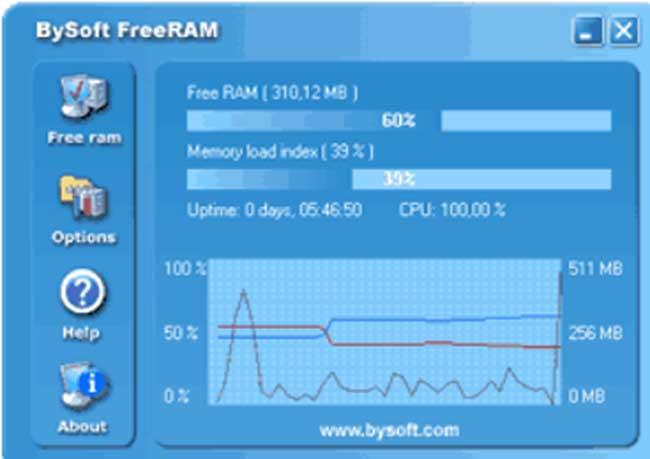
Lo que hace internamente es liberar espacio de la memoria de forma inteligente, quitando de la misma aquellos programas que no están funcionando en ese momento. Al mismo tiempo elimina los que dan fallos en el equipo. De hecho y gracias a la interfaz de usuario que propone, es válido incluso para personas inexpertas en estas lides.
Como inconveniente hay que destacar que es recomendable ejecutarlo con todos los programas cerrados para que se ejecute bien. El estar solo en inglés puede suponer un hándicap para algunos usuarios.
Lo mejor y lo peor
En este caso nos encontramos con un software que nos propone una interfaz de usuario muy asequible a la vez que intuitiva para liberar RAM del equipo. Cabe destacar que todo el proceso de liberación para optimizar el sistema lo lleva a cabo de manera automática y así ofrecernos más memoria RAM para otros procesos que realmente lo necesiten. Tan solo podemos trabajar en esta aplicación con sus funciones en inglés, lo que puede suponer un serio problema para algunos usuarios. Además, el programa es muy sencillo, lo que igualmente se traduce en que carece de algunas opciones más avanzadas que encontramos en soluciones de la competencia.
RAMMap
Esta es otra interesante alternativa de este mismo tipo que nos será de enorme ayuda a la hora de optimizar y liberar RAM en Windows. De hecho, debemos tener en consideración que en este caso hablamos de un programa desarrollado por la propia Microsoft que podemos descargar desde este enlace para echarle un vistazo. Pues bien, decir que esta es una aplicación que en su interfaz principal nos mostrará una buena cantidad de datos, todos ellos relacionados con esto que os hablamos.
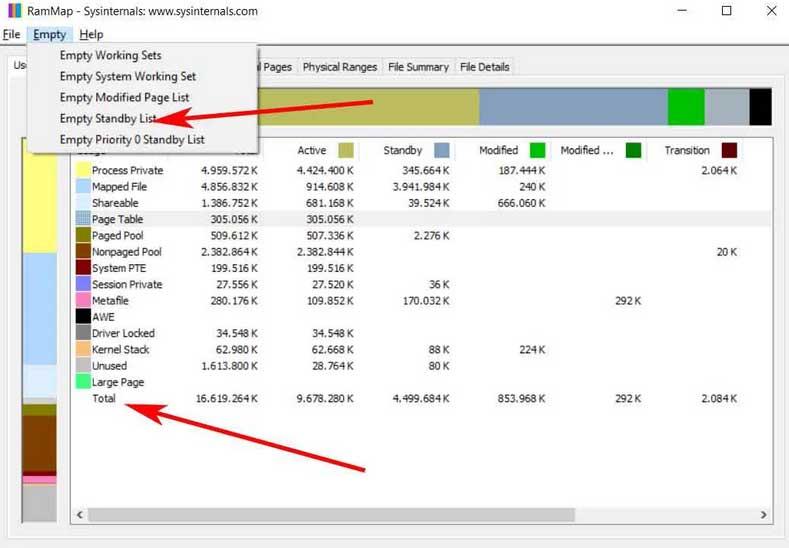
De un solo vistazo y de manera gráfica, veremos los programas en ejecución que mayor consumo están realizando en esos instantes. Pero no solo eso, sino que además nos muestra el consumo de cada una de las cuentas de usuario registradas en el sistema. Tras conocer todo esto, que seguro nos será de gran utilidad, ya podemos empezar a priorizar unos procesos sobre otros, cerrar lo que no nos interese, etc.
Su principal punto débil es que este programa está pensado para que desarrolladores e ingenieros puedan desarrollar sus programas, por lo que su uso está indicado para usuarios avanzados.
Me gusta y no me gusta
Los códigos de color que encontramos en la interfaz principal de este programa nos van a facilitar mucho la interpretación del uso de memoria por parte de nuestro ordenador. Aquí encontramos una buena cantidad de datos e información relativa a este tipo de uso y que nos permitirá personalizar al máximo la optimización del sistema operativo en este sentido.
Como punto negativo merece la pena destacar que esta es una aplicación especialmente indicada para aquellos profesionales de la programación o el desarrollo de aplicaciones. Tanto su interfaz de usuario como las funciones disponibles se centran en proporcionar datos de interés para estos programadores y así adaptar sus proyectos a Windows.
AVG TuneUp
En este caso os vamos a hablar de una completa suite de optimización de Windows, pero que de igual modo nos ayudará a liberar RAM en el sistema. Esto se debe principalmente a que sus desarrolladores implementan una funcionalidad que detecta los programas que están haciendo un mayor consumo de memoria.
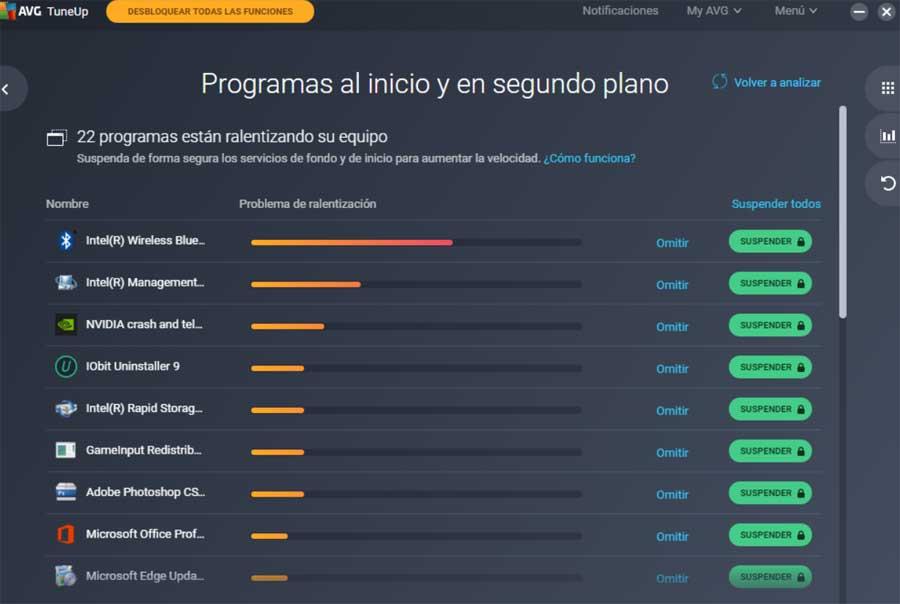
Esto se va a mostrar en pantalla de un modo bastante gráfico con el fin de que podamos liberar el consumo de aquello que nos necesitamos en esos instantes. Y es que hay que tener en cuenta que en muchas ocasiones hay programas funcionando en segundo plano que no sabemos que están ahí y que ni siquiera necesitamos. Por tanto, AVG TuneUp nos los muestra y nos permite desactivarlos en caso necesario para liberar RAM, todo ello desde este enlace.
Si hay que indicar algo malo de él es que se echan en falta algunas opciones de personalización. Algo cargada de opciones que puede abrumar a los más inexpertos.
Pros y contras
Este es uno de los programas centrados en la optimización del sistema operativo de Microsoft más utilizados y conocidos del sector. Al tratarse de una completa suite, queda patente que la cantidad de funciones disponibles aquí, además de una para liberar memoria RAM, cubrirá las necesidades de la mayoría de los usuarios. La aplicación utiliza un modo gráfico bastante intuitivo para ayudarnos en la interpretación de los datos. Si lo que queremos es sacar provecho a todas las funciones y características disponibles en este programa, tendremos que pagar por ello. Al contrario de lo que sucede con otras soluciones similares de la competencia, esta es una aplicación comercial que requiere un desembolso económico para así aprovecharnos de todo ello.
CleanMem
Pero si lo que deseamos es centrarnos específicamente en los programas para liberar RAM, esta es otra buena solución de la que podemos echar mano ahora mismo. Se trata de la aplicación llamada CleanMem, un software que lleva unos años entre nosotros prestando sus servicios. Nos referimos en concreto a una solución que se ejecuta automáticamente cada 15 minutos para optimizar el uso de la memoria RAM en el equipo.
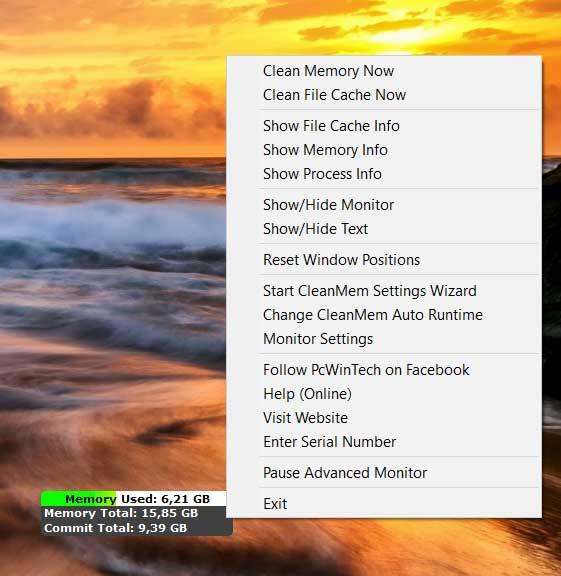
Además, tendremos la oportunidad de automatizar ciertas tareas para todo ello, por ejemplo, creando listas negras de programas o de archivos de registro. De ese modo lo que logramos es optimizar este proceso de liberación de memoria RAM. Para probar todo lo que nos presenta este programa para optimizar la RAM, lo podemos descargar desde su web oficial.
Su principal inconveniente es que la aplicación no puede ser ejecutada en segundo plano, en su lugar se añade una operación periódica al programador de tareas de Windows.
Bueno y malo
Como su propio nombre nos deja entrever, este software tiene como principal objetivo la limpieza y liberación de memoria RAM mientras usamos nuestro ordenador. La aplicación que, en un modo de ejecución automático para llevar a cabo estas tareas de limpieza, lo que nos permite desentendernos de todo este proceso mientras trabajamos con el ordenador. A pesar del modo automático que os hemos comentado, este es un programa que no nos permite dejarlo funcionando en segundo plano como sucede con otras propuestas similares. Por tanto, para su correcta ejecución tendremos que programar una tarea en Windows nosotros mismos de manera manual, lo que no convencerá a todo el mundo.
Razer Cortex
Siguiendo con estos programas para liberar RAM, os hablaremos de Razer Cortex, una alternativa que se podría considerar como similar al mencionado Modo juego de Windows. Pero claro, como es fácil imaginar, esta es una solución que nos ayuda a optimizar el uso de la memoria al jugar, pero desarrollado por terceros. Por tanto, es una aplicación diseñada especialmente para los jugadores de PC.
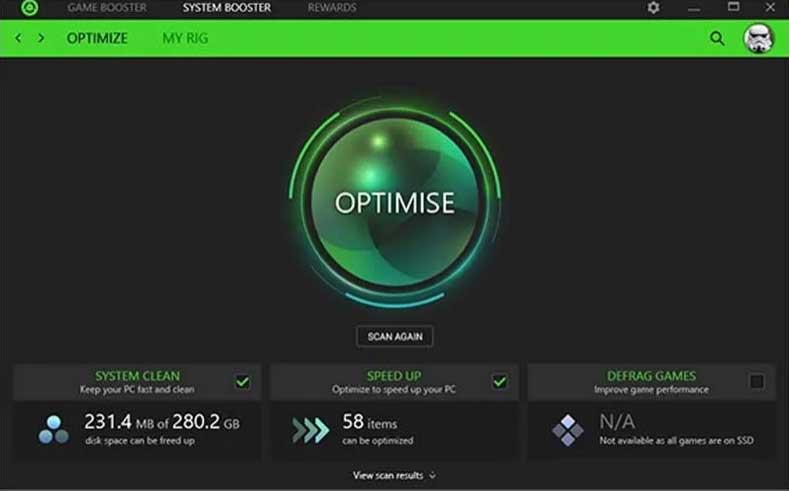
Debido a que estos requieren exprimir al máximo el uso de la RAM, las funciones aquí incluidas serán de gran ayuda para todo ello. Con esto lo que logramos es que, internamente, la aplicación se encargue de asignar la máxima memoria RAM posible al propio juego, extrayéndola de programas que no la necesitan en esos momentos. Decir que esta es una propuesta que podréis descargar desde este enlace para probarla de primera mano.
Su principal hándicap es precisamente el uso intentos que hace de la RAM del dispositivo.
Top y menos top
Este software al que nos referimos ahora está especialmente preparado para liberar todo tipo de recursos del PC en un momento determinado, incluyendo la memoria RAM. Hay que tener en cuenta que este software se centra en la optimización del equipo y el sistema operativo cuando vamos a jugar, de ahí su efectividad a la hora de llevar a cabo estas tareas de optimización.
Uno de los principales problemas que nos presenta esta solución software es que intenta abarcar demasiados apartados de nuestro ordenador. Por tanto, el consumo de recursos que el propio programa hace en ocasiones se puede convertir igualmente en un problema, aunque intente optimizar otros apartados del equipo.
Wise Memory Optimizer
Otra de las alternativas en forma de programas para liberar RAM en Windows, es Wise Memory Optimizer. Para empezar, os diremos que en este caso nos referimos a un programa que se encarga de liberar memoria automáticamente. En concreto libera aquella RAM que considera que está siendo usada de manera innecesaria por otros programas en ejecución.
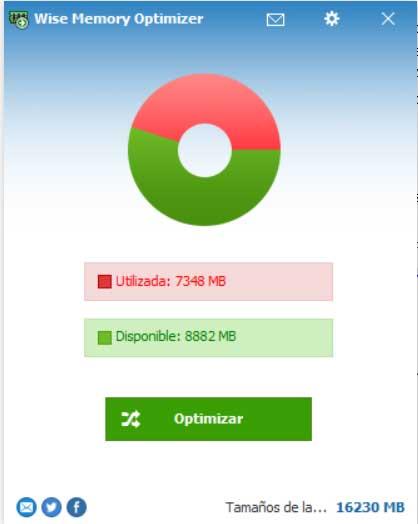
Cabe destacar que su interfaz de usuario es muy sencilla de utilizar, por lo que será de gran ayuda incluso para los usuarios noveles en estos asuntos. Para poder probar todo ello, podremos bajar el programa desde la web oficial de su desarrollador.
¿Algo donde falle este software? En la falta de opciones extras que puedan complementar el buen uso de este programa.
Me encanta y deja que desear
Si hay algo que podemos destacar de esta aplicación para optimizar Windows es que el proceso de liberación de memoria RAM del sistema se lleve a cabo de manera automática. Esto nos permite desentendernos de este tipo de acciones para así sacar el máximo rendimiento a nuestro ordenador en todo momento. Principalmente debido a la sencillez de uso que la aplicación intenta proporcionar a sus usuarios, esto también representa un problema para aquellos que vayan a buscar en esta propuesta parámetros y configuraciones más avanzadas. Evidentemente se centra para el usuario final que no quiere complicarse la vida a la hora de optimizar Windows.
Ashampoo WinOptimizer
Y vamos a terminar con estos programas para optimizar la RAM de vuestro equipo, con otra propuesta un poco más generalista. Se trata de Ashampoo WinOptimizer, una solución que lleva una buena cantidad de años entre nosotros para ayudarnos a mejorar el rendimiento de los equipos basados en Windows. Decir que este es un programa que podréis bajar desde este enlace y que, entre sus muchas opciones, contamos con una para liberar memoria RAM.
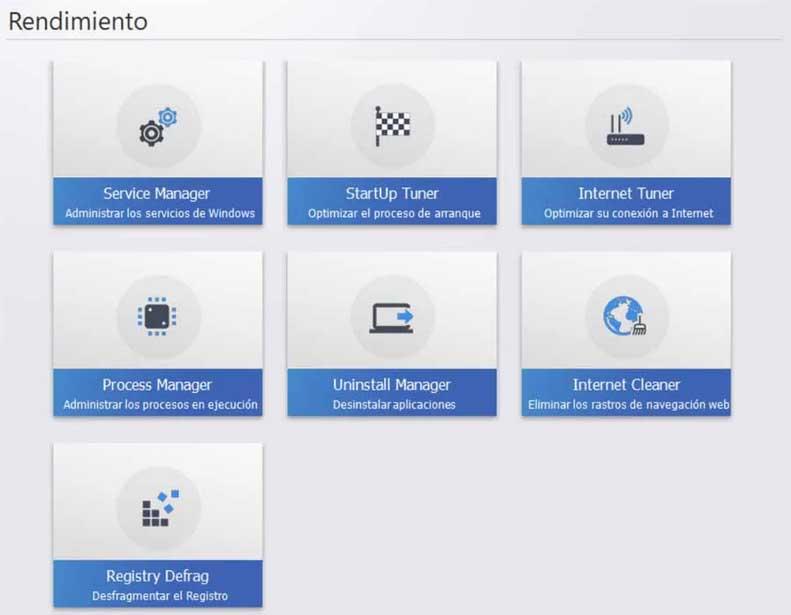
De este modo y desde su atractiva interfaz de usuario, podremos gestionar los servicios y procesos que ejecuta Windows en esos momentos. Esto, como es fácil imaginar, nos ayudará a liberar memoria RAM que se usa de manera innecesaria y emplearla allí donde realmente se necesita.
Como contrapartida, hay que indicar que los parámetros de personalización son bastante escasos.
Destacable y por mejorar
Aquí tenemos una solución software bastante veterana y con experiencia para liberar memoria y optimizar Windows, por lo que cabe destacar que funciona de forma bastante eficiente. Además, debemos tener en consideración que muchos de estos procesos los automatiza para así simplificar su utilización en el día a día con el ordenador. Todo esto que os comentamos convierte a esta solución software en una de las más adecuadas para todos aquellos que no se quieren complicar, o que no tengan conocimientos acerca de la optimización del sistema operativo.
En contrapartida también merece la pena destacar de forma negativa que los usuarios más avanzados no encontrarán funciones más profesionales en este sentido. Con esto lo que os queremos decir es que aquellos que quieran controlar al máximo este proceso de liberación de recursos, en este software apenas encontrarán características personalizables para ello.
IObit SystemCare
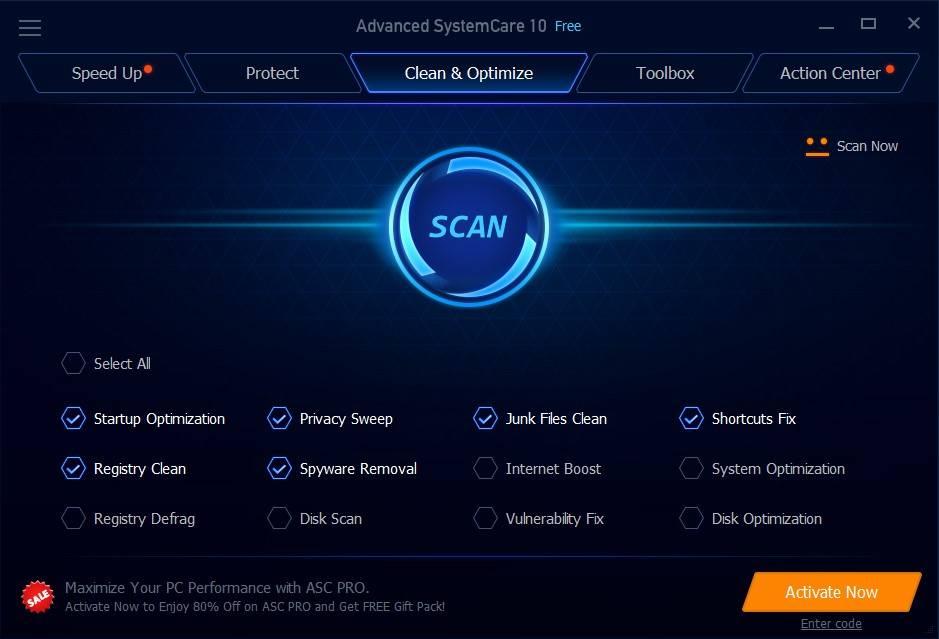
SystemCare es uno de los programas de IObit, un software diseñado especialmente para ayudarnos a optimizar nuestro ordenador. Dentro de este programa podemos encontrar una opción llamada «Turbo Boost» diseñada para ayudarnos a acelerar al máximo el rendimiento del PC. Para ello, lo que hace es detener programas innecesarios para liberar memoria RAM en Windows, acelerando el PC y mejorando la experiencia de trabajo y juego.
Podemos descargar este programa gratis desde el siguiente enlace.
Su principal inconveniente es que muchas de sus funciones de son de pago. Además, incorpora anuncios de otros productos. Con todo y con ello debemos tener muy presente que esta es una de las aplicaciones más completas que vamos a encontrar para llevar a cabo estas tareas de limpieza y utilización del sistema operativo de Microsoft. Además, se ha diseñado para ser efectiva tanto en entornos de usuario final como más profesionales en las empresas. Esto quiere decir que, aunque tengamos que pagar por su utilización, en ciertas ocasiones o modos de uso del ordenador, quizá nos interese este desembolso para ganar en rendimiento y productividad en Windows.
Virtudes y defectos
En términos generales el principal objetivo que nos propone este software es la optimización completa el sistema operativo de Microsoft. Esto quiere decir que nos vamos a encontrar con una buena cantidad de funciones para llevar a cabo la liberación de recursos, entre otras muchas cosas relacionadas. Además de liberar memoria RAM, también obtendremos otras funciones que lograran mejorar la fluidez de funcionamiento de Windows.
Por otro lado, nos encontramos con el inconveniente de que, para poder beneficiarnos de todas las funciones de esta aplicación, tendremos que pagar por el software. La versión gratuita lo cierto es que está muy limitada en cuanto a la funcionalidad que nos propone. Al mismo tiempo nos ofrece publicidad acerca de otros productos de su desarrollador que nos puede resultar un tanto molesta.
Rizone Memory Booster
Aunque quizá esta solución software para liberar memoria RAM del equipo no sea tan conocida como otras tus exponemos aquí, es igualmente efectiva para estas tareas. Básicamente su principal cometido una de las descargamos e instalamos en el equipo es que nos permite gestionar y optimizar el uso de este importante componente que forma parte de nuestro ordenador.
En un principio merece la pena destacar que apenas consume recursos del equipo una vez se pone en funcionamiento y de hecho nos va a permitir optimizar de manera sencilla el uso de la memoria RAM del ordenador en tiempo real. Todo ello gracias a que sus herramientas nos proporcionan un mejor rendimiento en la gestión de recursos del ordenador.
Además todo ello no será de enorme utilidad si en estos momentos disponemos de un equipo algo antiguo o limitado en cuanto a sus especificaciones hardware, especialmente en lo que se refiere a la RAM. Además en lo que se refiere a su funcionamiento, merece la pena destacar que una vez se haya puesto en marcha el programa, automáticamente finaliza todos aquellos procesos que no se necesiten en ese preciso instante. Es un modo más que efectivo para liberar memoria RAM que es lo que buscamos en este caso.
Evidentemente este tipo de tareas también las podemos llevar nosotros mismos a cabo e incluso programar el cierre de procesos estableciendo una fecha y hora para todo ello.
Lo mejor y lo peor
La función de programación para el cierre de procesos es una de las características más interesantes que nos ofrece esta aplicación centrada en la liberación de memoria RAM. Si no tenemos demasiados conocimientos acerca de este tipo de tareas, siempre podemos dejar que el programa haga su magia y trabaje de forma automática para todo ello. Decir que hay otras aplicaciones similares que nos ofrecen más funciones adicionales.
Mem Reduct
Mem Recut es una aplicación muy sencilla que nos permite monitorizar el consumo de memoria de nuestro ordenador y eliminar los procesos necesarios para liberarla. Borra la caché del sistema para liberar una gran cantidad de memoria que en ocasiones está siendo ocupada por procesos que se han quedado en segundo plano y nos permite conseguir hasta un 50% más de memoria. Esta aplicación es compatible a partir de Windows XP SP3, aunque para disfrutar de todas las funciones, es necesario que el equipo esté gestionado por Windows Vista o superior, siendo perfectamente compatible tanto con Windows 10 como con Windows 11.
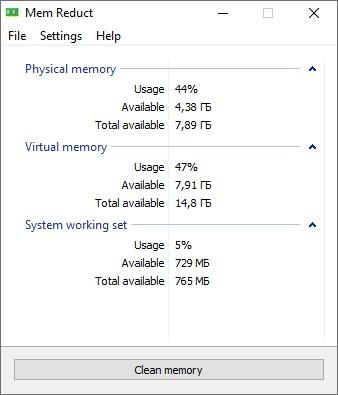
Dentro de las opciones de personalización Mem Reduct nos permite configurar la apariencia, ejecutarla cada vez que iniciamos sesión para tenerla siempre a mano en segundo plano e incluso liberar la memoria automáticamente cuando iniciamos sesión para eliminar procesos innecesarios que lo único que hacen es consumir memoria RAM de nuestro dispositivo. También nos permite conocer y liberar la memoria virtual utilizada por el dispositivo. Podemos descargar esta aplicación de código abierto de forma totalmente gratuita a través de su página web a la que podemos acceder a través del siguiente enlace.
Puntos positivos y aspectos negativos
Mem Reduct es una aplicación de código abierto y completamente gratuita que ocupa muy poco espacio en memoria, por lo que podemos tenerla abierta siempre en segundo plano para liberar RAM de nuestro equipo cuando nos sea necesario. El número de opciones que la aplicación pone a nuestra disposición se limita a realizar el proceso de forma automática, por lo que no podemos cerrar manualmente aplicaciones para así liberar memoria.
Memory Cleaner
La gestión de la memoria siempre ha sido un problema en Windows, al menos hasta que se lanzó Windows Vista, ya que, hasta el momento, lo habitual era que el equipo se bloqueara o congelara cuando se llega al máximo de la memoria RAM disponible a pesar de utilizar disco duro como memoria RAM, una memoria mucho más lenta que la física, de ahí los problemas derivados.
Memory Cleaner no utiliza las mismas técnicas para liberar memoria que si se utilizaban en versiones antiguas de Windows, técnicas que, como hemos comentado, a partir de Windows Vista dejaron de ser funcionales en la mayoría de los casos. Esta aplicación utiliza las mismas funciones disponibles en Windows para liberar, cuando es necesario memoria RAM para permitir que las aplicaciones en primer plano puedan hacer uso de esta.
Una vez hemos ejecutado la aplicación, esta se ejecuta en segundo plano y empieza a funcionar sin que tengamos que hacer nada por nuestra parte, ya que funciona de forma automática. Tan solo nos mostrará un mensaje cada vez que se haya liberado memoria en el dispositivo. Según afirman su desarrollador, esta es la aplicación que necesitamos si el uso de memoria RAM de nuestro dispositivo es siempre superior al 60%.
Podemos descargar Memory Cleaner a través de su página web, a la que podemos acceder a través de este enlace.
Nos gusta y no nos gusta
Aplicación completamente gratuita que trabaja en segundo plano, por lo que no son necesarios conocimientos de informática para poder utilizarla. No es una aplicación ideal para usuarios con conocimientos, ya que esta no nos informa acerca de que procesos está haciendo.
Cuál es el mejor
Dentro de las diferentes opciones que nos encontramos para liberar RAM, nos quedamos como mejor opción con AVG TuneUp por ser una completa suite de optimización de Windows, por lo que junto con la posibilidad de liberar RAM nos encontramos con otras funciones interesantes que lo convierten en un programa completo. Sin embargo, esta aplicación no es mucho mejor que la gestión de las aplicaciones abiertas que nos ofrece Windows a través del Administrador de tareas, sin embargo, la solución que nos ofrece AVG TuneUp visualmente es mucho más sencilla para usuarios con bajos conocimientos informáticos.
A pesar de ello, recordamos que tampoco debemos obsesionarnos con la memoria RAM. Windows es lo suficientemente independiente como para controlar él solo la memoria RAM del ordenador. La memoria está para usarla, y, mientras haya espacio libre para otros datos, nunca vamos a tener problemas de rendimiento. Cuando este empiece a escasear será el propio Windows quien se encargará de comprimir los datos en la memoria, o borrar todo aquello que ya no sea necesario, para que el SO siga funcionando con normalidad, además de apoyarse en la memoria virtual, pero no cerrará ninguna de las aplicaciones que tengamos abiertas en primer o segundo plano, medida que, si hacen los sistemas operativos móviles, por lo que no debemos preocuparnos de correr el peligro de perder nuestros documentos o trabajos.

